OneNote怎么插入三角形? OneNote三角形的画法
时间:2021-07-18 来源:互联网
OneNote是office里面的一个工具,可以记录笔记、作图等,在移动端和电脑端都能使用,同步以后可以在任何一个地方编辑,方便你记录,记笔记的时候,可以作图,让你的笔记变得更形象,该怎么插入三角形呢?下面我们就来看看详细的教程。
软件名称:Microsoft OneNote 2018 win10版 17.9029.20992.0 官方最新版软件大小:1.73MB更新时间:2018-03-01立即下载

1、打开电脑的OneNote,进入软件。

2、进去以后,点开你要插入三角形的文档。

3、然后点击上方绘图按钮。

4、切换以后,点击右上方形状按钮。

5、然后选择基本形状里面的三角形图案点击一下。

6、接着你在作图区域鼠标点住拉动就可以轻松做出一个三角形了。

总结:
1、打开OneNote
2、点开要插入三角形的笔记;
3、点击上方绘图;
4、点开右侧形状;
5、选择基本图形三角形;
6、然后鼠标左键点击空白处拉动;
7、就能拉出一个三角形了。
以上就是OneNote插入三角形的教程,希望大家喜欢,请继续关注PHP爱好者。
相关推荐:
onenote2016图片怎么并列排版?
OneNote文件怎么添加附件? OneNote附件添加方法
Onenote表格单元格怎么合并? Onenote合并单元格技巧
相关阅读更多 +
-
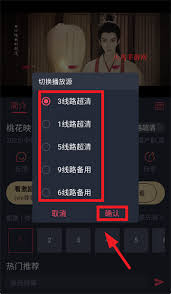 豚豚剧如何清理缓存 2025-12-23
豚豚剧如何清理缓存 2025-12-23 -
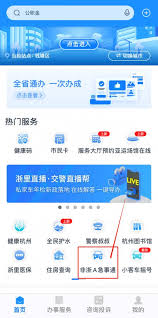 浙里办如何办理杭州通行证 2025-12-23
浙里办如何办理杭州通行证 2025-12-23 -
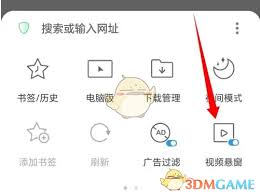 alook浏览器如何关闭悬窗 2025-12-23
alook浏览器如何关闭悬窗 2025-12-23 -
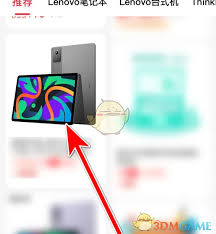 联想 app 如何加入购物车 2025-12-23
联想 app 如何加入购物车 2025-12-23 -
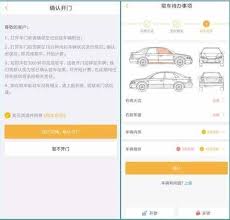 神州租车如何进行自助取车 2025-12-23
神州租车如何进行自助取车 2025-12-23 -
 秀米官网网页版登录入口-秀米图文编辑网页版登录 2025-12-23
秀米官网网页版登录入口-秀米图文编辑网页版登录 2025-12-23
最近更新





